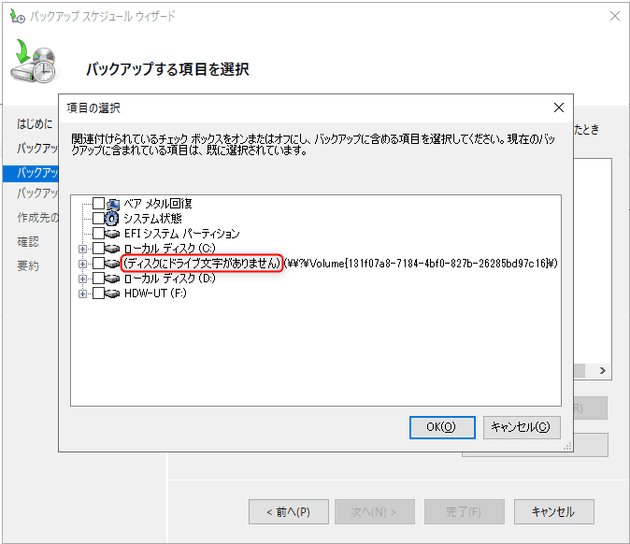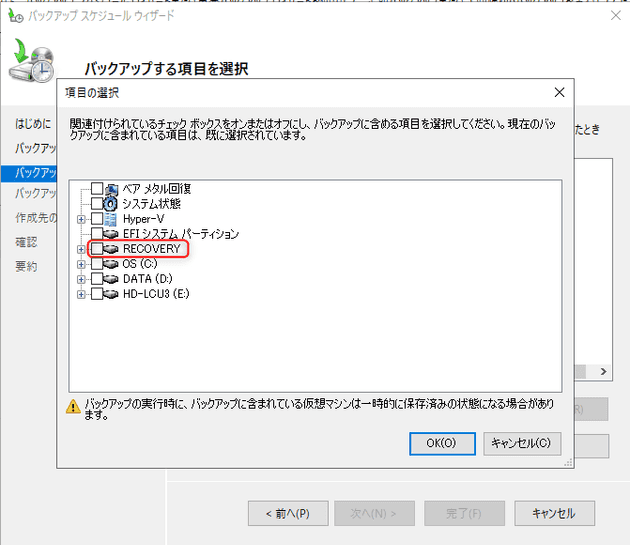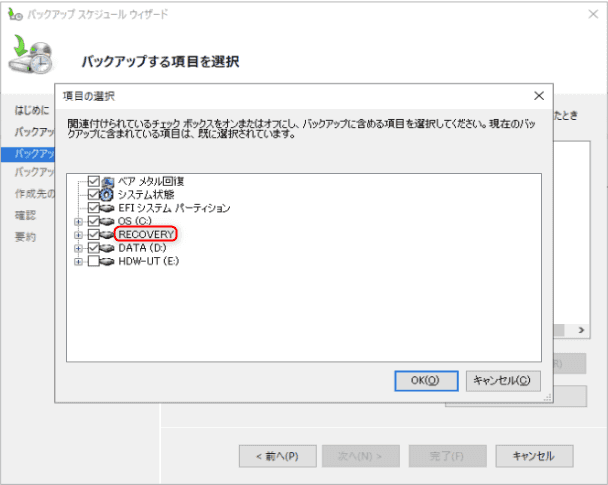label コマンドで Windows のディスクラベルを変更する方法
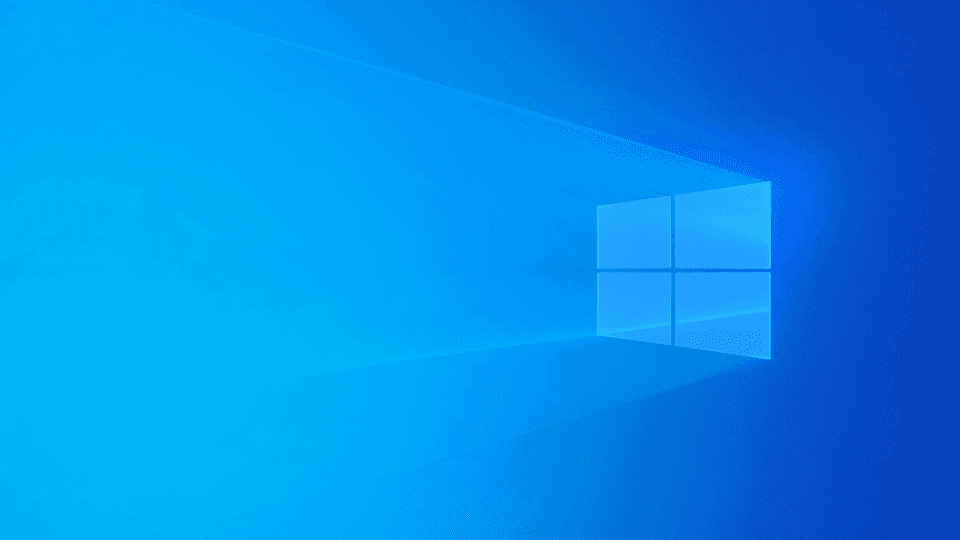
こんにちは、ひらたつです。
先日 Windows Server 2022 を構築する機会をいただきました。
構築作業の一部としてバックアップタスクを設定しているときに、(ディスクにドライブ文字がありません)(\\?|Volume{131f07a8-...}}\) と表示されているディスクが存在していることに気付きました。
このディスクは回復パーティションであり、他の環境では RECOVERY と表示されていました。
また、上の2つの画像を比べると分かりますが、1枚目の画像には C ドライブにも D ドライブにもラベルが設定されておらず ローカル ディスク と表示されています。
通常は初期設定をある程度行うメディアを用いてサーバーを構築しますが、今回はマニュアルでサーバーを構築したため、このようにラベルが設定されなかったと思われます。
ラベルを設定することで、(ディスクにドライブ文字がありません)(\\?|Volume{131f07a8-...}}\) と表示されずに、設定したラベルが表示されました。
この記事では、コマンドでディスクにラベルを設定する方法を紹介します。 この方法を用いると、回復パーティションに限らず他のディスクのラベル名も設定・変更が可能です。
ご参考になれば幸いです。
※ラベルとはディスクに付ける名称のことで、ドライブ文字(ドライブレター)はディスクに付けるアルファベットのことです。
ラベルとドライブ文字について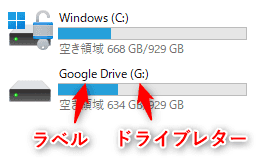
システム構成
- Windows Server 2022
- PowerShell バージョン:5.1.20348.1366
現状確認
Windows Server 2022 環境での確認
まずは現状の状態を把握します。
以下の手順でディスクの現状を確認できます。
コマンドプロンプトで以下を実行し、diskpart コマンド インタープリター を起動します。
diskpart起動後、以下のコマンドで各ディスクの状態を確認します。
DISKPART> list volume私の実行環境ではディスクの状態は以下でした。
DISKPART> list volume
Volume ### Ltr Label Fs Type Size Status Info
---------- --- ----------- ---- ---------- ------- --------- --------
Volume 0 D DVD-ROM 0 B メディアなし
Volume 1 C NTFS Partition 59 GB 正常 ブート
Volume 2 FAT32 Partition 100 MB 正常 システム
Volume 3 NTFS Partition 599 MB 正常 非表示この結果から、C ドライブ、D ドライブにドライブ文字 (Ltr 列) が割り振られているだけで、その他はドライブ文字もラベル (Label 列) も割り振られていないことが分かります。
この状態ではどれが回復パーティションか分かりませんが、おそらく Info 列が 非表示 となっている Volume 3 が回復パーティションだと思われます。
今回はこの Volume 3 のラベルを RECOVERY に変更します。
Windows Server 2019 環境での確認
一例として、とある Windows Server 2019 環境での結果を以下に示します。
回復パーティションの Label 列に RECOVERY が割り振られていることが分かります。
Ltr 列は何も入っていません。
DISKPART> list volume
Volume ### Ltr Label Fs Type Size Status Info
---------- --- ----------- ---- ---------- ------- --------- --------
Volume 0 Q DVD-ROM 0 B メディアなし
Volume 1 C OS NTFS Partition 300 GB 正常 ブート
Volume 2 D DATA NTFS Partition 627 GB 正常
Volume 3 ESP FAT32 Partition 200 MB 正常 システム
Volume 4 RECOVERY NTFS Partition 3072 MB 正常 非表示以下では Windows Server 2022 の構成を上記と同じにしていきます。
ディスク情報取得
ラベルを設定する下準備として、ラベルを設定したいディスクの GUID を取得します。
取得には以下のコマンドを用います。
管理者権限で起動した Powershell で実行ください。
Get-Partition | fl以下が実行結果です。
Type が Recovery となっている回復パーティションの部分だけ抜き出していますが、ディスクの数だけ同じような結果が表示されます。
のちほど使うので、この結果の GUID をメモして残しておいてください。
(今回の場合は、ce1494bd-30bc-4ed3-a898-ab0dc1700766 )
...
UniqueId : {00000000-0000-0000-0000-70da0e000000}6000C2994906E9DBF4FD6F
80098BA264
AccessPaths : {\\?\Volume{ce1494bd-30bc-4ed3-a898-ab0dc1700766}\}
DiskNumber : 0
DiskPath : \\?\scsi#disk&ven_vmware&prod_virtual_disk#5&1ec51bf7&0&0000
00#{53f56307-b6bf-11d0-94f2-00a0c91efb8b}
DriveLetter :
Guid : {ce1494bd-30bc-4ed3-a898-ab0dc1700766}
IsActive : False
IsBoot : False
IsHidden : True
IsOffline : False
IsReadOnly :
IsShadowCopy :
IsDAX :
IsSystem : False
NoDefaultDriveLetter :
Offset : 63794315264
OperationalStatus : Online
PartitionNumber : 4
Size : 599 MB
Type : Recoveryラベルを変更する
それでは実際にラベルを変更していきます。
変更するには label コマンドを用います。
label コマンドの詳細については以下をご参照ください。
label | Microsoft Learn
管理者権限でコマンドプロンプトを開き以下を実行ください。
このコマンドでラベルを変更できます。
label \\?\Volume{<GUID>} <label name>この際 <GUID> には上記でコピーした GUID を、<label name> にはラベルとして設定したい文字列を入力ください。
たとえば、今回の場合だと以下になります。
label \\?\Volume{ce1494bd-30bc-4ed3-a898-ab0dc1700766} RECOVERY結果の確認
最初に確認した時と同様のコマンドを実行し、ラベルの状態を確認します。
Volume 3 のラベルが RECOVERY に変更されていることが分かります。
diskpart
DISKPART> list volume
Volume ### Ltr Label Fs Type Size Status Info
---------- --- ----------- ---- ---------- ------- --------- --------
Volume 0 D DVD-ROM 0 B メディアなし
Volume 1 C NTFS Partition 59 GB 正常 ブー ト
Volume 2 FAT32 Partition 100 MB 正常 シス テム
Volume 3 RECOVERY NTFS Partition 599 MB 正常 非表 示バックアップタスクから確認しても、回復パーティションのラベルが RECOVERY に変わっていました。
最後に
ちなみに、C ドライブや D ドライブなどエクスプローラーから確認できるディスクは、対象のドライブを右クリックし 名前を変更 からラベルを変更できます。
今回の回復パーティションはエクスプローラーに表示されないので、上記の方法を用いました。
ご参考になれば幸いです。
では、また。